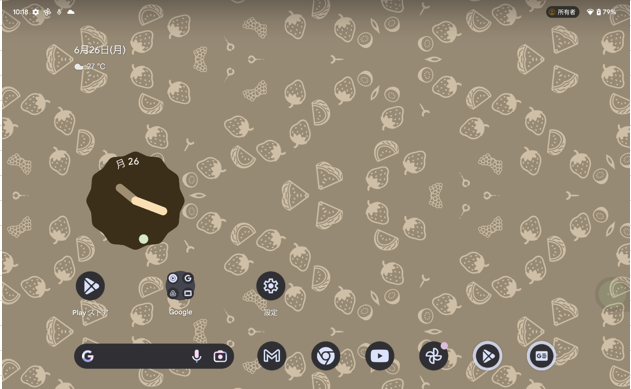絵文字を使って、壁紙を自作できるという結構楽しめる機能があります。
では早速、絵文字壁紙を作成してみましょう。【設定】⇒【壁紙とスタイル】⇒【壁紙の変更】をタップして、「絵文字ワークショップ」をタップして、「+」をタップすると、絵文字壁紙が作成できるようになります。
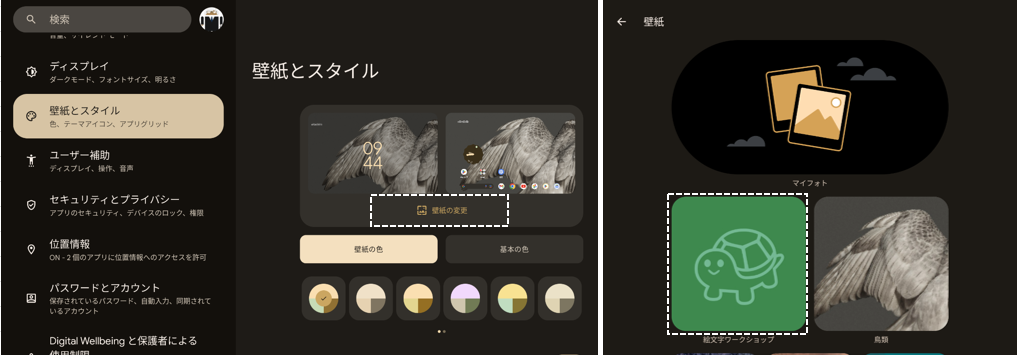
※この「絵文字ワークショップ」パネルがない場合は、まだ利用できないということです。
1.絵文字の選択
最初に、壁紙を構成する絵文字を「絵文字を編集」をタップして選択します。
最初のサンプルをみると、同じ絵文字を何回でも利用できて、16個まで選べるようになっています。
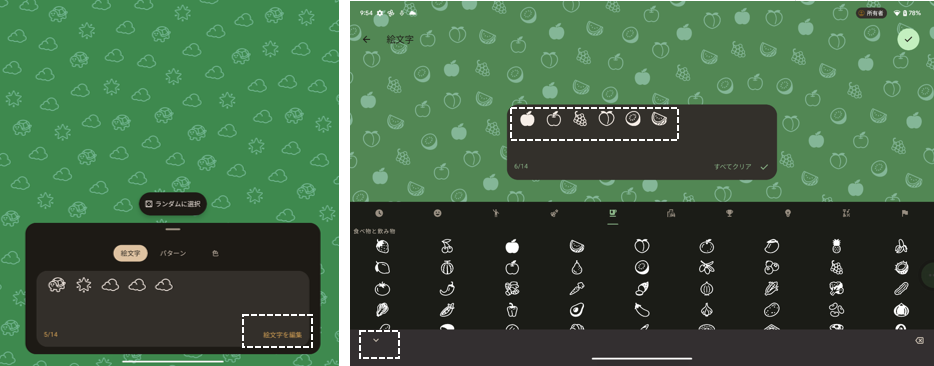
早速、絵文字を選んでみましょう。プレビューを見ながらできるので、感覚がつかめると思います。
絵文字の選択が完了したら、左下の「∨」をタップします。
2.パターンの選択
次に、「パターン」をタップして、「モザイク」「ロータス」「スタック」「スプリンクル」「プリズム」から選択して、大きさを調整します。
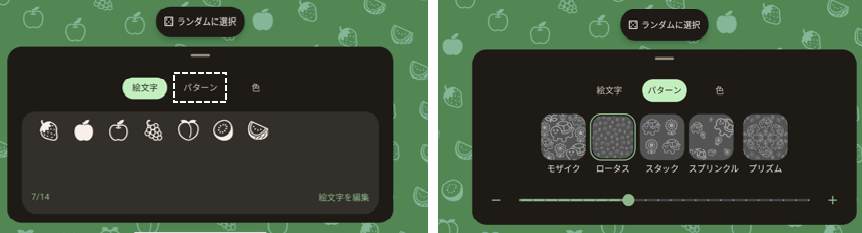
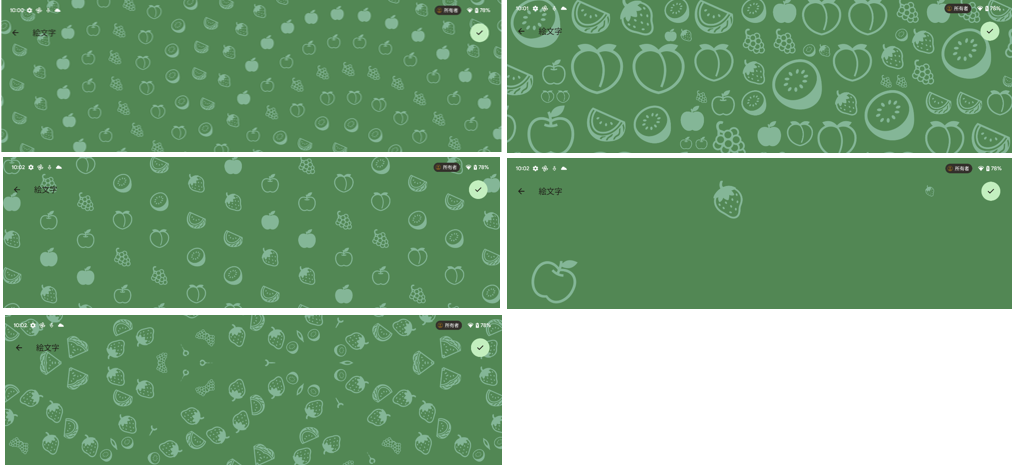

3.色の選択
最後に、「色」をタップして、用意されている「20」の中から選択します。
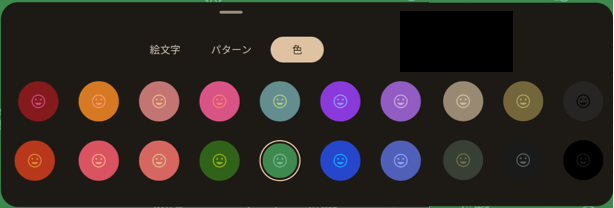
4.壁紙に設定する
好みの絵文字壁紙が完成したら、画面右上の「レ」をタップします。そうすると、ロック画面およびホーム画面でのプレビューが確認できます。

それで、OKならば「壁紙を設定」をタップして、「ホーム画面」あるいは「ホーム画面とロック画面」のいずれかを選択します。
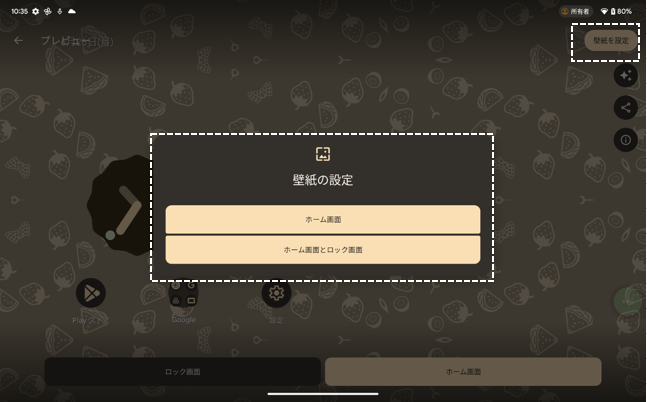
作成した絵文字壁紙は、履歴として【絵文字ワークショップ】画面に残ります。
絵文字壁紙をタップしたり、スワイプしたときに、壁紙が躍動するのが気になる場合は、「壁紙を設定」の下にあるボタンをタップして、「ライブ壁紙」を無効にします。
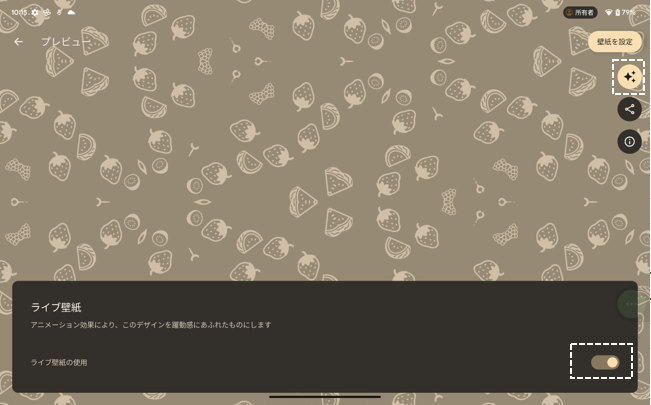
5.絵文字壁紙には「テーマアイコン」がピッタリかも
絵文字壁紙にして、アイコンが見にくいと感じたら、「テーマアイコン」に変更するのもありかな思います。
【壁紙とスタイル】の「テーマアイコン」を有効にしてみます。